حل الخطأ 0x0000001E في ويندوز 7

أحد الأخطاء الشائعة التي تسبب شاشة الموت الزرقاء هي 0x0000001E. يحدث ذلك ، مثله مثل العديد من الحالات الأخرى ، أثناء الأعطال ذات الطبيعة المختلفة ، لذلك سيحتاج المستخدم إلى البحث باستمرار عن الجاني عن الخلل.
محتوى
- حل الخطأ 0x0000001E في ويندوز 7
- السبب 1: عدم توافق السائق
- السبب 2: لا توجد مساحة كافية على القرص الثابت
- السبب 3: قضايا ذاكرة الوصول العشوائي
- السبب 4: تسرب الذاكرة / عدم توافق البرامج
- السبب 5: عدم توافق BIOS
- السبب 6: تلف ملفات النظام
- السبب 7: تلف القرص الصلب
- السبب 8: الفيروسات / الوصول عن بعد
- السبب 9: ويندوز المقرصنة
- السبب 10: تعطل Windows الأخرى
حل الخطأ 0x0000001E في ويندوز 7
هذا الموت الزرقاء يسبب مشاكل البرامج والأجهزة. لهذا السبب ، قد يحتاج المستخدم إلى اللجوء إلى خيارات متعددة للتخلص من الخطأ حتى يتم العثور على خطأ مناسب. سنبدأ في تحليل الفشل ، بدءاً من الجناة الأكثر تكرارا من المشكلة ، وننتهي مع أكثر تحديدا.
السبب 1: عدم توافق السائق
في كثير من الأحيان ، يكون 0x0000001E ناتجًا عن برامج تشغيل غير متوافقة ، خاصةً للحصول على بطاقة فيديو. تذكر ما إذا كنت قد قمت بتحديث برنامج التشغيل هذا مؤخرًا أو ، على العكس ، ما إذا كان قد عاد إلى إصدار سابق. إذا كان الأمر كذلك ، فكل ما هو مطلوب في مثل هذه الحالة هو استبدال الإصدار. كقاعدة عامة ، إعادة التثبيت الكلاسيكية كافية ، ويمكن أن يساعد ذلك ، حتى لو لم يتم إجراء أي تلاعب بتحديثه واسترجاعه من قبل. في مقال آخر ، نظرنا في طرق لإعادة تثبيت برنامج التشغيل.
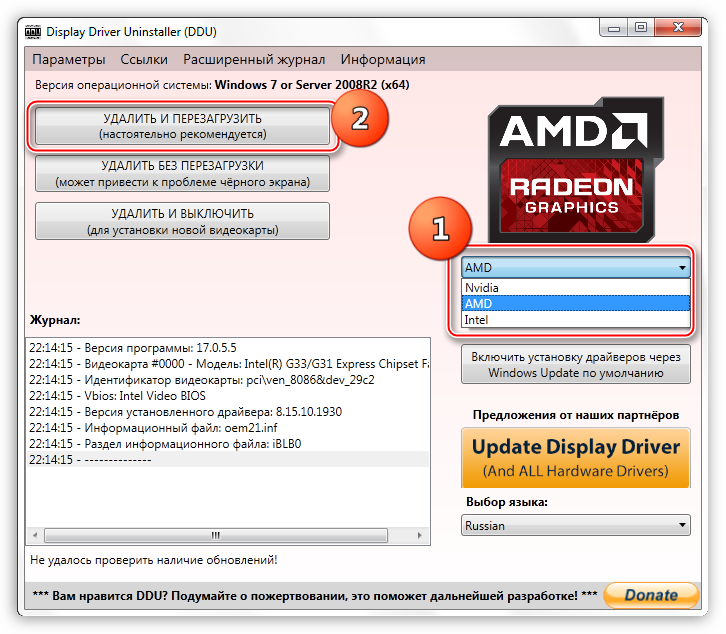
مزيد من التفاصيل: إعادة تثبيت برنامج تشغيل بطاقة الفيديو
من الجيد أن يتم عرض اسم برنامج التشغيل (أو البرنامج) على الشاشة مع رمز الخطأ الذي يسبب الفشل. تتيح لك هذه المعلومات معرفة نوع البرنامج الذي يعمل بشكل غير صحيح عبر الإنترنت. على سبيل المثال ، توضح لقطة الشاشة أدناه أن هذا هو "ETD.sys" ، وهو ، وفقًا للمعلومات الواردة من الشبكة ، هو برنامج تشغيل لوحة اللمس للكمبيوتر المحمول.
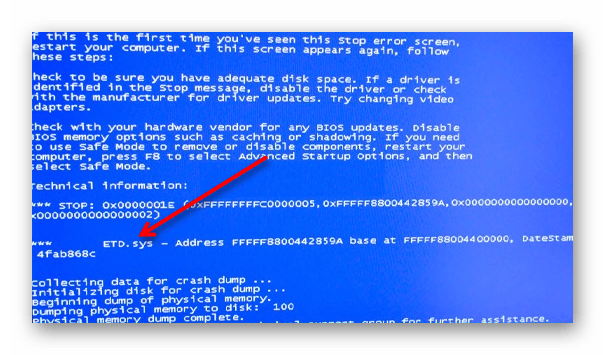
أولاً ، من المنطقي محاولة التمهيد في الوضع الآمن وحذفه.
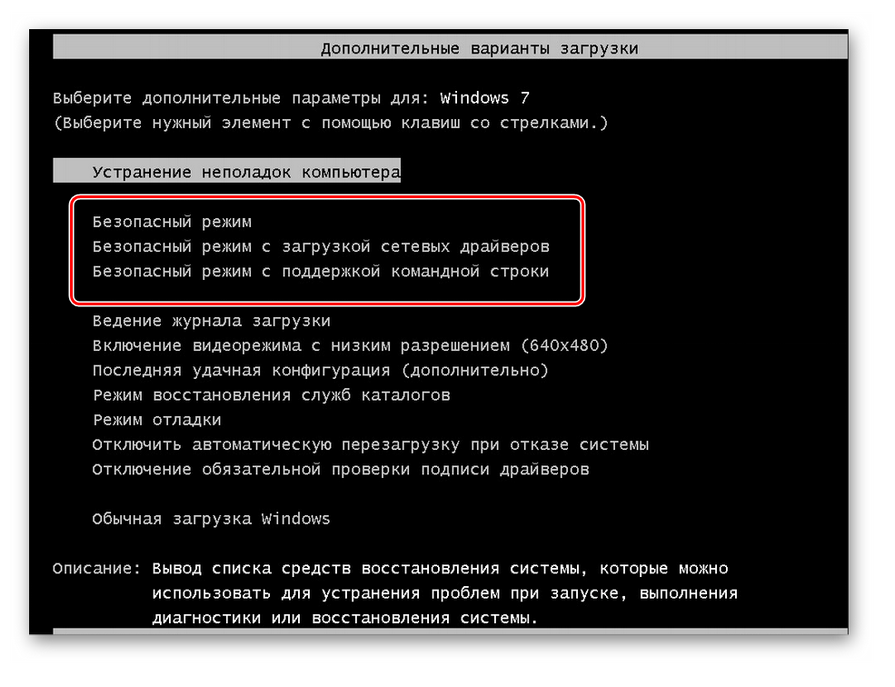
مزيد من التفاصيل: دخول الوضع الآمن في ويندوز 7
ومع ذلك ، فإنه من غير الممكن دائمًا التمهيد حتى بهذه الطريقة. في هذه الحالة ، تحتاج إلى محرك أقراص فلاش مع قرص حي. يتم اكتشاف برامج التشغيل المحملة بواسطة النظام عند بدء التشغيل بسهولة بواسطة " اوتورونس ". يكفي التمهيد من محرك أقراص فلاش USB ، وتعطيل تحميل برنامج التشغيل عند بدء تشغيل النظام ، وبدء تشغيل Windows للتحقق من تصحيح الأخطاء. يتم تقديم جميع التعليمات حول كيفية القيام بهذا الإجراء بنفسك في مقالاتنا على الروابط أدناه
مزيد من التفاصيل:
تعليمات لكتابة قرص حي على محرك أقراص فلاش USB
ندير التحميل التلقائي مع Autoruns
نحن تكوين BIOS للتحميل من محرك أقراص فلاش
بعد إلغاء التثبيت ، اختبر جهاز الكمبيوتر الخاص بك. إذا كان كل شيء يعمل بشكل جيد بدون وجود برنامج تشغيل ، فقم بتنزيل أحدث إصدار من هذا البرنامج من موقع الشركة المصنعة للجهاز وتثبيته. أو ، على العكس من ذلك ، ابحث عن إصدار سابق متوافق مع جهاز الكمبيوتر الخاص بك (سيساعد ذلك في البحث عن برنامج تشغيل بواسطة المعرف).
مزيد من التفاصيل:
أفضل برنامج تثبيت برنامج التشغيل
تثبيت برامج التشغيل باستخدام أدوات Windows القياسية
البحث عن برامج التشغيل بواسطة معرف الجهاز
السبب 2: لا توجد مساحة كافية على القرص الثابت
موقف بسيط للغاية ، يحدث فيه العديد من حالات الفشل بسبب عدم وجود مساحة على القرص الصلب. لن نتطرق إلى هذه النقطة ، لأن العديد من المستخدمين أنفسهم قادرون على تنظيف الكمبيوتر من الحطام. لأي شخص يحتاج إلى المساعدة في تحرير مساحة على القرص ، نقترح عليك قراءة المواد التالية.
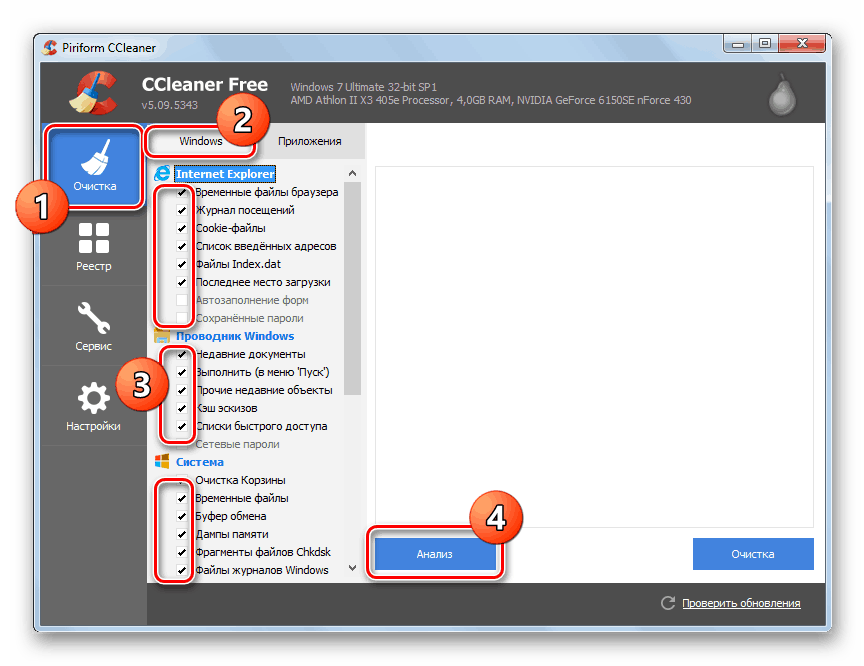
مزيد من التفاصيل: تنظيف ويندوز من القمامة
السبب 3: قضايا ذاكرة الوصول العشوائي
سبب شائع آخر - أخطاء في الذاكرة. كقاعدة عامة ، في هذه الحالة ، يتلقى المستخدم رسالة حول xNtKrnl.exe الفاشلة ، وهناك أيضًا حالات لبرامج مختلفة تسببت في الموت الزرقاء. عادةً ما يحدث خطأ عندما يستخدم المستخدم وفاة مختلفة من ذاكرة الوصول العشوائي - وهذا خطأ فادح ، ويمكن أن يؤدي إلى عواقب مماثلة. يجب أن يكون كل من وفاة نفس الشركة المصنعة ، مجلد واحد ، نموذج واحد. إذا كنت تستخدم طرز لا تتزامن مع بعضها البعض ، فتخلص من واحدة منها لفترة من الوقت وتحقق من حدوث أخطاء. في أي حال ، ينصح المستخدم للتحقق من الأعطال المحتملة في ذاكرة الوصول العشوائي والقضاء عليها باستخدام برنامج التشخيص. لقد وصفنا هذه العملية في مقال منفصل.
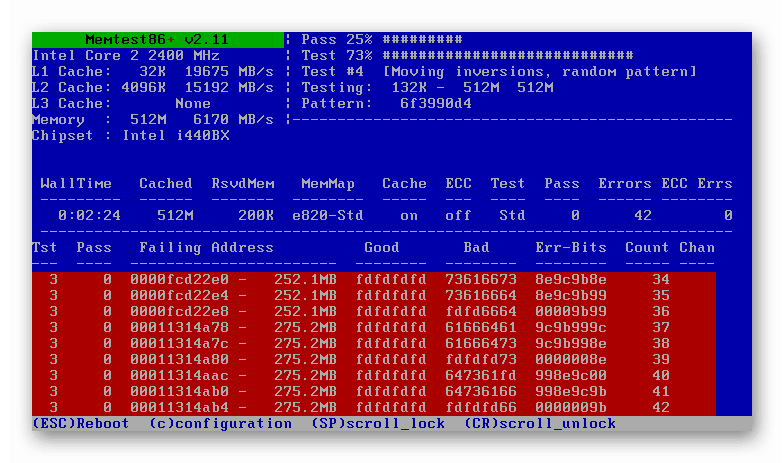
مزيد من التفاصيل: التحقق من ذاكرة الوصول العشوائي على جهاز كمبيوتر يعمل بنظام Windows 7
السبب 4: تسرب الذاكرة / عدم توافق البرامج
قد لا تعمل بعض البرامج المثبتة على جهاز الكمبيوتر بشكل صحيح في النظام ، مما يتطلب ، على سبيل المثال ، كميات هائلة من ذاكرة الوصول العشوائي. لهذا السبب ، يحدث تسرب للذاكرة يسمى ويبدأ Windows في التصرف بشكل غير صحيح "يطير" في الموت الزرقاء. الحل - قم بحذف البرنامج أو عدم تشغيله ، والتحقق مما إذا كانت "شاشة الموت الزرقاء" تظهر أثناء مهام أخرى على الكمبيوتر. إذا كان في التحميل التلقائي ولم يسمح للنظام بالتمهيد ، فانتقل إلى توصيات الطريقة الأولى من المقالة الحالية.
مزيد من التفاصيل: إلغاء تثبيت البرامج في ويندوز 7
هناك ببساطة برامج لا يمكن أن تعمل بشكل صحيح مع تكوين جهاز الكمبيوتر الخاص بك أو على Windows 7. برنامج مكافحة الفيروسات وبرنامج لإنشاء نسخ احتياطية من البرامج التي لاحظت عملية غير مستقرة تسبب الخطأ في السؤال. تذكر ما إذا كنت قد قمت مؤخرًا بتثبيت أي من هذا (ربما تم تثبيت شيء ما عن طريق الخطأ مع برنامج آخر) ، أو إذا قمت بتحديث البرنامج. ألق نظرة فاحصة على التطبيقات قيد التشغيل - وهذا يمكن أن يساعد في تحديد الجاني من حوادث.
اقرأ أيضا: تعطيل مكافحة الفيروسات
لا تنسى مشاهدة بدء التشغيل وإيقاف كل ما لا تحتاج إليه عند تحميل جهاز الكمبيوتر ، على الأقل لفترة من الوقت - وهذا سوف يساعد على فهم ما إذا كان البرنامج يسبب خطأ بالفعل. إذا اختفت المشكلة ، يبقى فقط تضمين البرامج باستمرار عند بدء التشغيل ، لفهم الأسباب التي تؤدي إلى تعارض البرنامج تمامًا.
مزيد من التفاصيل: عرض قائمة بدء التشغيل في ويندوز 7
السبب 5: عدم توافق BIOS
بعد تثبيت مكونات جديدة في الكمبيوتر ، قد يحدث عدم توافق مع BIOS. ينطبق هذا بشكل خاص على أحدث اللوحات الأم التي تم تثبيتها لفترة طويلة ومنذ ذلك الحين لم يتم تحديث البرامج الثابتة الخاصة بهم. ومع ذلك ، يمكن أن تحدث مشكلات BIOS دون تثبيت مكونات الكمبيوتر الجديدة. في أي حال ، نوصي بتحديث هذا البرنامج لحل مشاكل ACPI المحتملة. ومع ذلك ، ضع في اعتبارك أنه يجب التعامل مع هذه المسألة بمسؤولية كاملة ، وإلا يمكنك تعطيل الكمبيوتر. إذا لم تكن واثقًا من قدراتك ، فاطلب من صديق أكثر تفهماً لهذه الأمور أن يبدأ في تحديث BIOS.
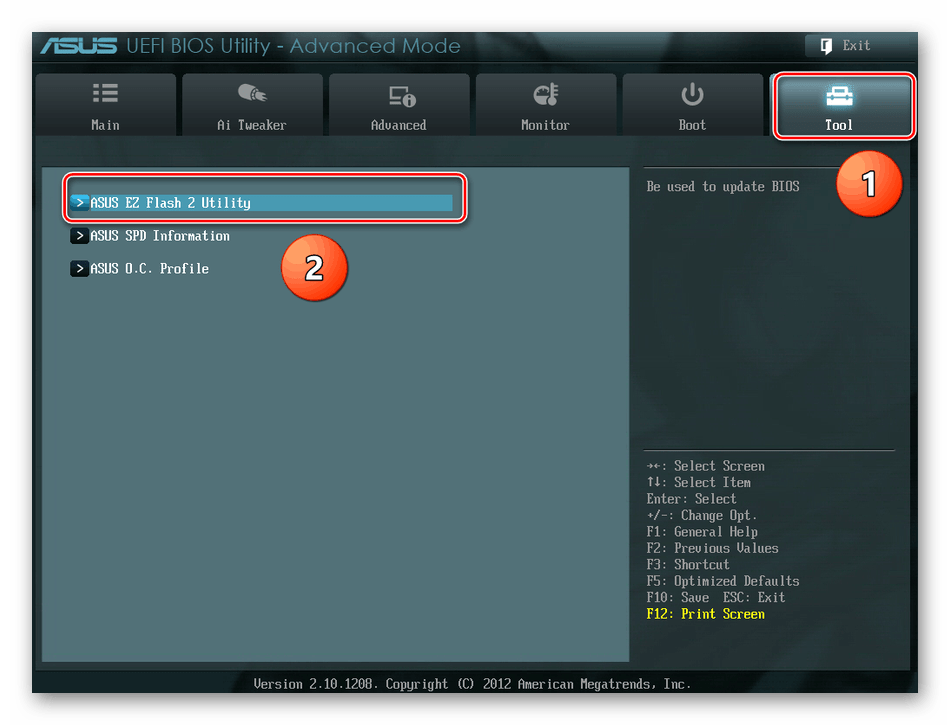
مزيد من التفاصيل: تحديث BIOS على الكمبيوتر
السبب 6: تلف ملفات النظام
انها ليست شائعة جدا ، ولكن يحدث هذا السبب أيضا. بسبب تلف أي ملفات نظام مسؤولة ، على سبيل المثال ، عن التكوين ، قد يحدث 0x0000001E. قم بإجراء فحص للنظام باستخدام سطر الأوامر في الوضع العادي أو في بيئة الاسترداد. للقيام بذلك ، استخدم الطريقة الأولى أو الطريقة الثانية ، على التوالي ، عن طريق فتح المقالة على الرابط أدناه. ضع في اعتبارك أنك ستحتاج إلى محرك أقراص USB محمول قابل للتشغيل أو قرص للدخول إلى بيئة الاسترداد.
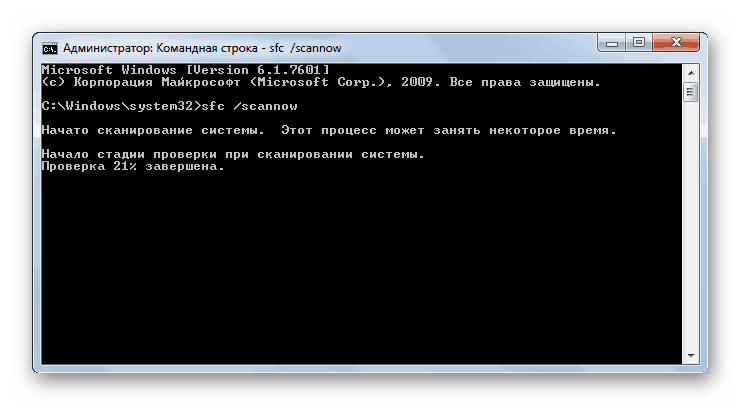
مزيد من التفاصيل:
ملف استرداد النظام في ويندوز 7
خلق محرك أقراص فلاش قابل للتمهيد / قرص التمهيد مع ويندوز 7
يحدث أن بعض مكونات النظام لا يمكن استعادتها باستخدام الأداة المساعدة SFC ، ولهذا السبب عليك اللجوء إلى أداة مساعدة أخرى لوحدة التحكم - DISM ، وهو نوع من التخزين الاحتياطي. وصفنا هذا بالتفصيل في دليل منفصل.
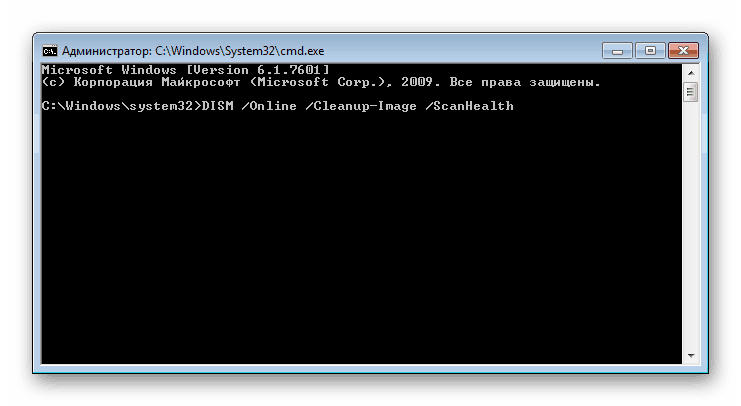
مزيد من التفاصيل: استرداد المكونات التالفة في Windows 7 باستخدام DISM
السبب 7: تلف القرص الصلب
قد تظهر أي صعوبات مرتبطة بتخزين الملفات وقراءتها بسبب وجود محرك أقراص تالف. على سبيل المثال ، تدهور القطاع الذي يوجد به ملف النظام المهم ، والذي أصبح من المستحيل الآن قراءته ويتلقى المستخدم رسالة توقف مع شاشة زرقاء (غالبًا ما يظهر اسم البرنامج "ntoskrnl.exe" ). اختبر قرصك الصلب باستخدام أدوات خاصة أو أدوات مدمجة في النظام. تحدثنا بالفعل عن هذا في وقت سابق.
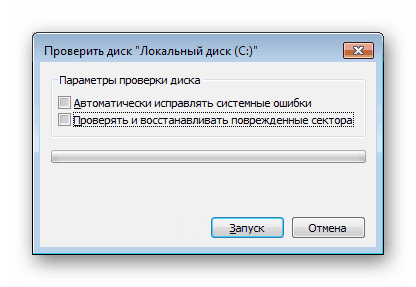
مزيد من التفاصيل:
كيفية التحقق من القرص الصلب للقطاعات السيئة
برامج لفحص القرص الصلب
السبب 8: الفيروسات / الوصول عن بعد
عنصر بدائي إلى حد ما غاب عنه كثير من المستخدمين الذين يقررون التخلص من الصعوبة التي يواجهونها عند العمل مع الكمبيوتر. ومع ذلك ، في هذه الحالة يكون الأمر ذا صلة ، حيث تم تسجيل الكثير من الحالات عند حدوث الموت الزرقاء بسبب خطأ ملف "Win32k.sys" ، والذي يستخدم عند محاولة الحصول على الوصول عن بُعد. سيحتاج البرنامج المسؤول عن ذلك إلى مسحه من الكمبيوتر أو ببساطة عدم تشغيله للتحقق من حدوث أخطاء مرتبطة بـ 0x0000001E. ومع ذلك ، إذا كنت لا تستخدم الوصول عن بُعد على الإطلاق ، فمن المحتمل أن يكون فيروس Backdoor أو تنسيق Trojan ، الذي تم تسجيله ، على سبيل المثال ، في قطاع التمهيد ، مسؤولاً عن هذا الاختلاف في الفشل. في هذا الصدد ، نوصي بشدة بفحص جهاز الكمبيوتر الخاص بك دون التفكير في أن الإصابة بالفيروسات مخصصة للمبتدئين فقط على الإنترنت.
مزيد من التفاصيل: مكافحة فيروسات الكمبيوتر
السبب 9: ويندوز المقرصنة
لا يوجد أي ضمان لاستقرار النظام أبدًا إذا تم القرصنة. الأهم من ذلك كله ، أن جمع الهواة من مؤلفين غير محترفين يرغبون في استبعاد "كل شيء لا لزوم له" من النظام ولا داعي للقلق بشأن توافق "زائدة عن الحاجة" هي معظم المشاكل. يصعب تصحيح حالات الفشل التي تنشأ نتيجة لذلك ، لأن "معاملتهم" قد لا تكون ممكنة أو تؤدي إلى أخطاء جديدة. قم بترقية النظام إلى ترخيص أو حدد أقرب وقت ممكن إلى التجميع الأصلي.
السبب 10: تعطل Windows الأخرى
لسوء الحظ ، لا يمكن تغطية جميع المشكلات المحتملة في النظام: تكوين كل جهاز كمبيوتر (الأجهزة والبرامج) فريد من نوعه ، لذلك يمكن أن يكون مصدر المشكلة أي شيء. تتمثل الطرق العالمية للتخلص من جميع صعوبات البرامج في استعادة نظام التشغيل إلى نقطة استعادة أو إعادة تثبيت Windows.
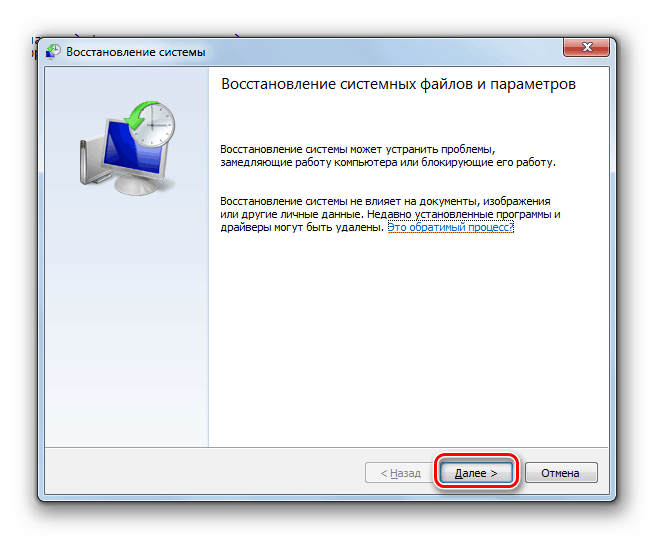
مزيد من التفاصيل:
استعادة النظام في ويندوز 7
تثبيت ويندوز 7 مع محرك الأقراص المدمجة / عصي USB
يمكنك أيضًا أن ترى بنفسك العملية التي تسبب ظهور "شاشة الموت الزرقاء" ، وذلك باستخدام مقالب الذاكرة التي ينشئها نظام التشغيل بعد كل الموت الزرقاء. للقيام بذلك ، قم بتنزيل أداة مساعدة خاصة تسمح لك بقراءة مقالب الذاكرة (أي نوع من السجلات) ، والتي يتم تخزينها في دليل C:WindowsMiniDump بشكل افتراضي ولها ملحق DMP. تحدثنا عن كيفية القيام بذلك في المواد على الرابط أدناه.
مزيد من التفاصيل: افتح مقالب الذاكرة DMP
بعد الاطلاع على آخر تفريغ (بناءً على تاريخه) ، ستكتشف أي ملف EXE أو SYS أثار ظهور شاشات التوقف. معرفة هذه المعلومات ، يمكنك إما البحث بشكل مستقل عن المعلومات على الإنترنت ، أو الاتصال بنا في التعليقات للحصول على المساعدة.
لقد قمنا بفحص الطرق الشائعة لحل الخطأ 0x0000001E في نظام التشغيل Windows 7 ، ولكن تذكر دائمًا أنه لا يمكن وصف العديد من الحالات - هذه ليست علامة على مقالة غير صالحة للعمل ، هناك حاجة إلى تحليل أكثر تعمقًا لحل مشكلتك.